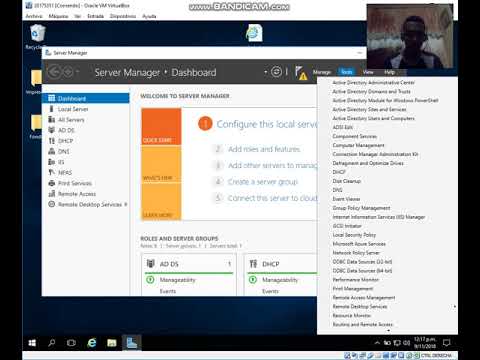
En la era de la transformación digital, la seguridad en línea es una necesidad imperante. Una red privada virtual (VPN) se ha convertido en una herramienta clave para garantizar la privacidad y seguridad en línea. Si estás interesado en crear tu propio servidor VPN en Windows Server 2012, estás en el lugar adecuado. En este tutorial, te proporcionaremos una guía completa para configurar y administrar un servidor VPN en tu servidor Windows 2012, lo que te permitirá mantener segura la información confidencial de tu empresa o tus clientes.
Conexión segura: Guía para configurar una red privada virtual en Windows Server
Si estás buscando una forma segura y eficiente de conectar tus dispositivos a una red privada, una red privada virtual (VPN) es la solución ideal. En este artículo, te presentamos una guía completa para configurar una VPN en Windows Server 2012.
Para comenzar, debes asegurarte de que tu servidor Windows esté configurado para admitir conexiones de VPN. Para hacerlo, sigue los siguientes pasos:
1. Abre el Administrador del Servidor.
2. Selecciona «Agregar roles y características».
3. Selecciona «Siguiente» hasta llegar a la sección «Roles».
4. Selecciona «Acceso remoto».
5. Selecciona «Siguiente» hasta llegar a la sección «Funciones de Acceso remoto».
6. Selecciona «DirectAccess y VPN (requiere adaptador de red único)».
7. Selecciona «Instalar».
Una vez que hayas instalado los roles de VPN, debes configurar las opciones de enrutamiento en tu servidor. Para hacerlo, sigue los siguientes pasos:
1. Abre el «Enrutamiento y acceso remoto».
2. Haz clic derecho en el servidor y selecciona «Configurar y habilitar enrutamiento y acceso remoto».
3. Selecciona «Siguiente» hasta llegar a la sección «Configuración de enrutamiento».
4. Selecciona «Red privada».
5. Selecciona «Habilitar enrutamiento IP».
6. Selecciona «Siguiente» hasta llegar a la sección «Configuración de acceso remoto».
7. Selecciona «VPN».
8. Selecciona «Siguiente» hasta llegar a la sección «Direcciones IP».
9. Selecciona «Agregar».
10. Especifica el rango de direcciones IP que deseas usar para tus clientes VPN.
11. Selecciona «Aceptar» y «Siguiente» hasta completar la configuración.
Ahora que has configurado tu servidor para admitir conexiones VPN, debes crear usuarios y grupos que tendrán acceso a la VPN. Para hacerlo, sigue los siguientes pasos:
1. Abre el «Administrador de usuarios y grupos locales».
2. Haz clic derecho en «Usuarios» y selecciona «Nuevo usuario».
3. Especifica el nombre de usuario y la contraseña del usuario.
4. Haz clic derecho en «Grupos» y selecciona «Nuevo grupo».
5. Especifica el nombre del grupo y haz clic derecho en el grupo recién creado.
6. Selecciona «Agregar miembro» y agrega los usuarios que tendrán acceso a la VPN.
Finalmente, debes configurar las opciones de conexión VPN en cada dispositivo cliente que desee conectarse a la red privada. Para hacerlo, sigue los siguientes pasos:
1. Abre la «Conexión de red y centro de recursos compartidos».
2. Haz clic en «Configuración de adaptador» en la barra lateral.
3. Haz clic derecho en la conexión de red que deseas usar para conectarte a la VPN y selecciona «Propiedades».
4. Selecciona «Red» en la pestaña superior.
5. Selecciona «Protocolo de Internet versión 4 (TCP/IPv4)» y haz clic en «Propiedades».
6. Selecciona «Usar la siguiente dirección IP» y especifica la dirección IP de tu servidor VPN.
7. Selecciona «Usar la siguiente dirección de servidor DNS» y especifica la dirección IP de tu servidor DNS.
8. Haz clic en «Aceptar» y luego en «Conectar» para conectarte a la VPN.
Con estos pasos, puedes configurar una red privada virtual en Windows Server 2012 de forma segura y eficiente. Recuerda que la seguridad de tu red depende de la calidad de tu contraseña y de las políticas de seguridad que implementes en tu servidor.
La importancia de la seguridad en línea: Cómo crear tu propio servidor VPN
En la actualidad, la seguridad en línea es un tema de gran importancia debido a la cantidad de información personal que compartimos en internet. De ahí, la necesidad de proteger nuestra privacidad y seguridad en línea mediante la creación de un servidor VPN propio. Un servidor VPN permite conectarnos desde cualquier lugar del mundo de forma segura y privada a nuestra red local, evitando así el riesgo de ataques y robos de información.
Si utilizamos Windows Server 2012, podemos crear nuestro propio servidor VPN de forma sencilla y práctica. Es importante tener en cuenta que necesitamos una conexión a internet estable y un equipo con suficiente capacidad de procesamiento y memoria RAM. Además, debemos contar con una dirección IP pública que nos permita acceder al servidor VPN desde cualquier lugar del mundo.
Para crear nuestro propio servidor VPN en Windows Server 2012, debemos seguir una serie de pasos detallados en la Guía completa para servidor VPN en Windows Server 2012. Entre los principales pasos a seguir se encuentran la instalación de los roles y características necesarias en el servidor, la configuración de las políticas de seguridad, la creación de usuarios y grupos de seguridad, la configuración de la red y la conexión VPN, entre otros.
Es importante destacar que una vez que creamos nuestro servidor VPN, debemos asegurarnos de que la configuración de seguridad sea adecuada y actualizada. Asimismo, debemos evitar compartir información personal o sensible en redes públicas y utilizar contraseñas seguras y difíciles de adivinar.
La creación de un servidor VPN propio nos permite proteger nuestra privacidad y seguridad en línea de forma efectiva y práctica. Si utilizamos Windows Server 2012, podemos crear nuestro propio servidor VPN siguiendo los pasos detallados en la Guía completa para servidor VPN en Windows Server 2012 y disfrutar de una conexión segura y privada desde cualquier lugar del mundo.
Tecnología de seguridad en línea: Todo lo que necesitas saber sobre servidores VPN
Tecnología de seguridad en línea: es un tema de gran importancia en la actualidad, especialmente en un mundo donde la información y la comunicación son fundamentales. Uno de los aspectos más relevantes en este ámbito son los servidores VPN, que permiten una conexión segura y privada a internet. A continuación, te presentamos una guía completa para servidor VPN en Windows Server 2012.
Servidores VPN: son una solución para proteger la información y la privacidad en línea. Estos servidores permiten que los usuarios se conecten a internet de forma segura y privada, evitando que terceros accedan a su información y datos personales. Además, los servidores VPN también permiten acceder a contenido restringido, como sitios web o servicios que solo están disponibles en ciertas regiones geográficas.
¿Cómo funciona un servidor VPN? Cuando un usuario se conecta a un servidor VPN, se establece una conexión segura entre el dispositivo del usuario y el servidor VPN. A partir de ese momento, toda la información que se envía y recibe a través de internet se cifra y se envía a través del servidor VPN, lo que significa que no puede ser interceptada por terceros. La dirección IP del usuario también se oculta, lo que ayuda a proteger su privacidad en línea.
¿Por qué usar un servidor VPN en Windows Server 2012? La seguridad en línea es crucial en cualquier sistema operativo, pero en especial en sistemas empresariales. Windows Server 2012 es una plataforma muy popular para servidores de negocios, y contar con un servidor VPN en esta plataforma puede ser muy beneficioso para la seguridad de la información empresarial. Además, un servidor VPN en Windows Server 2012 permite ofrecer acceso remoto a los empleados, lo que puede mejorar la productividad y la flexibilidad laboral.
¿Cómo configurar un servidor VPN en Windows Server 2012? La configuración de un servidor VPN en Windows Server 2012 puede parecer complicada, pero en realidad es bastante sencilla. En primer lugar, se debe instalar el rol de servidor VPN en el servidor de Windows. A continuación, se deben configurar las opciones de seguridad, como el tipo de autenticación y el cifrado. Por último, se deben configurar las opciones de red, como las direcciones IP y los rangos de direcciones que se usarán para las conexiones VPN.
Conclusión: Los servidores VPN son una excelente solución para mejorar la seguridad en línea y proteger la privacidad de los usuarios. En Windows Server 2012, configurar un servidor VPN es sencillo y puede ser muy beneficioso para la seguridad de la información empresarial. Con esta guía completa, podrás configurar un servidor VPN en tu servidor Windows de forma rápida y eficiente.
Desentrañando los secretos de la configuración de una VPN: Cómo ver y personalizar tu conexión segura en línea
Configurar una VPN (Red Privada Virtual) es una excelente manera de proteger tu conexión a Internet y garantizar que tus datos estén seguros y privados. En esta guía completa para servidor VPN en Windows Server 2012, te explicaremos los secretos de la configuración de una VPN y cómo personalizar tu conexión segura en línea.
Primero, es importante comprender qué es una VPN. Básicamente, una VPN es una red privada que se extiende a través de una red pública (Internet). La VPN crea un túnel seguro que encripta todos tus datos y los envía a través de Internet. Esto significa que tus datos están protegidos de posibles hackers o espías que podrían interceptarlos en el camino.
Para configurar una VPN en Windows Server 2012, necesitarás seguir algunos pasos. Primero, debes instalar el rol de servidor VPN en tu servidor. Luego, deberás configurar la conexión VPN y crear una cuenta de usuario VPN. Una vez que hayas hecho esto, podrás conectarte a la VPN desde cualquier dispositivo con acceso a Internet.
Una vez que hayas configurado tu VPN, es posible que desees personalizarla para satisfacer tus necesidades específicas. Por ejemplo, puedes cambiar la configuración de seguridad para aumentar el nivel de protección de tus datos. También puedes configurar tu VPN para que se inicie automáticamente cuando enciendas tu dispositivo.
Es importante recordar que, aunque una VPN puede proporcionar una capa adicional de seguridad, no es una solución infalible. Siempre debes seguir las mejores prácticas de seguridad en línea y utilizar una VPN en combinación con otras medidas de seguridad en Internet.
